Rustning er et godt valg til en grafisk designer-portefølje.
Der er to sektioner (bortset fra sidehoved, prefooter og footer) på hjemmesiden for Armor-skabelonen. Følg nedenstående trin for at redigere hver af dem.
Header
Overskriften indeholder logoet/webstedets titel (1), menu (2), sociale ikoner (3) og en menuknap (4).
- Gå til for at ændre sidehovedlayoutet Header i Design-sektionen. Se hvordan
- For at tilføje/ændre logoet eller webstedets titel, gå til Webstedets titel og logo i Design-sektionen. Se hvordan
- For at tilføje/fjerne et element til/fra menuen skal du gå til Hjemmeside menu. Se hvordan
- For at tilføje/fjerne/redigere links til sociale medier skal du gå til Sociale Links fra Hjemmesidesektion. Se hvordan.
- For at tilføje/fjerne/redigere menuknappen skal du gå til Header i Design-sektionen. Se hvordan.
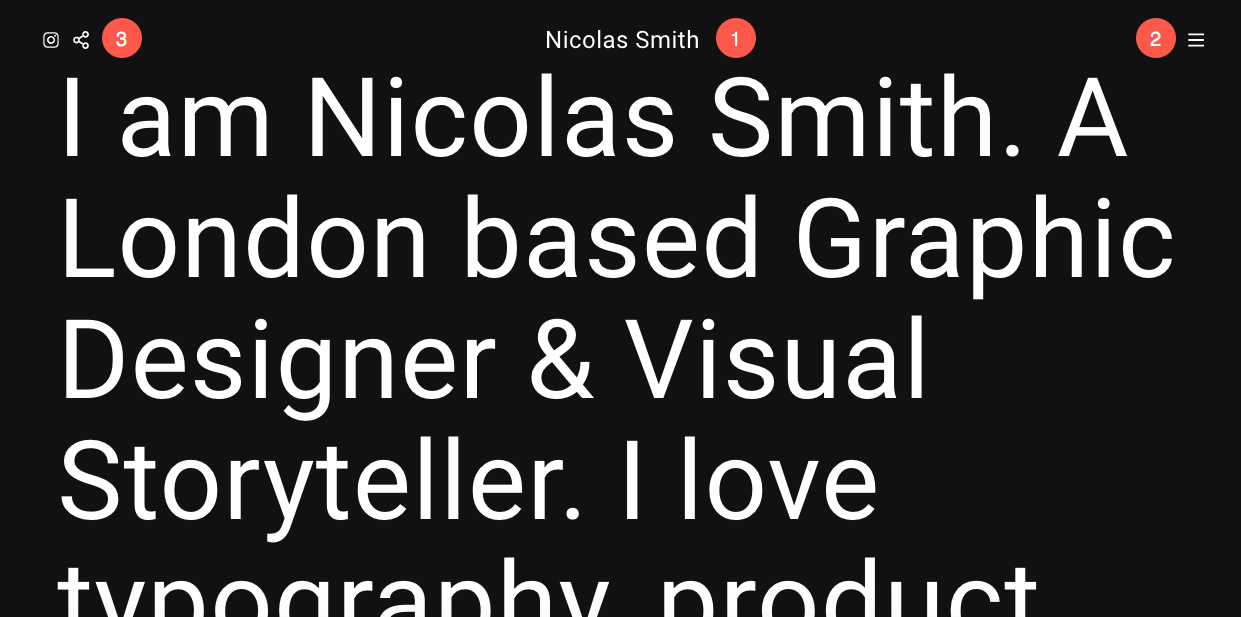
Nu hvor du er begyndt med denne smukke skabelon, har du dens demo-sider i din menu.
For at se eller redigere en af siderne skal du blot klikke på den. Lad os begynde med 'Hjem'-siden.
- Gå til Webstedsmenu.
- Klik på Home (som vist på billedet).
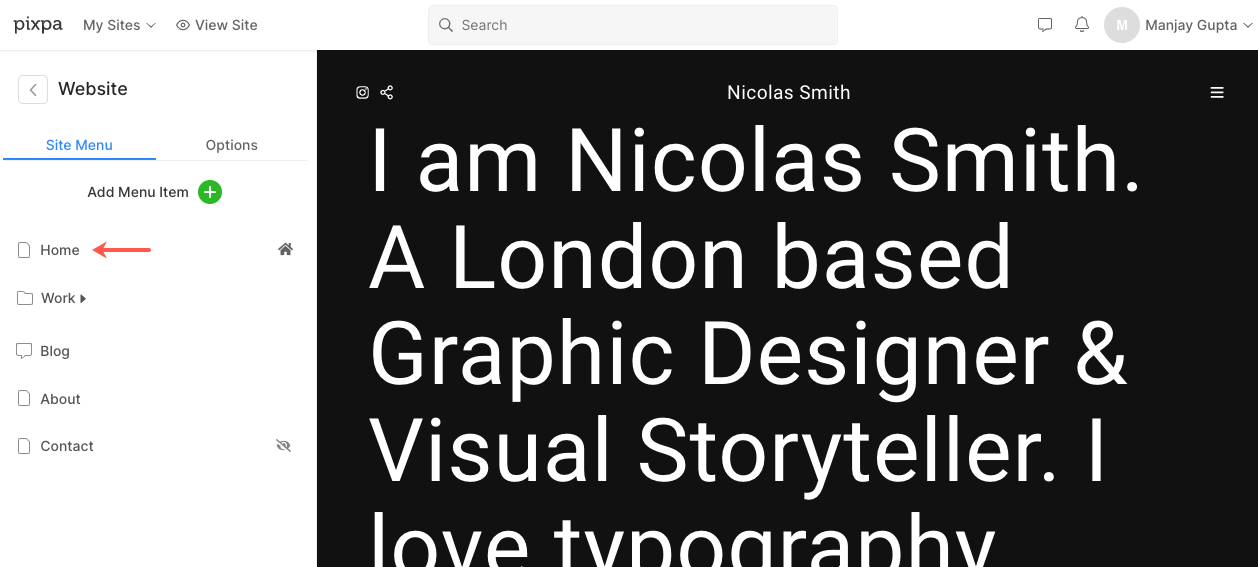
- Dette bringer dig til sideeditoren for 'Hjem'-siden.
Første afsnit – Tekst
- Det første afsnit indeholder en tekstblok. Du kan bruge denne sektion til at vise oplysninger om dig selv. Klik på en tekst i denne sektion for at redigere den.
Se hvordan for at redigere en tekstsektion.
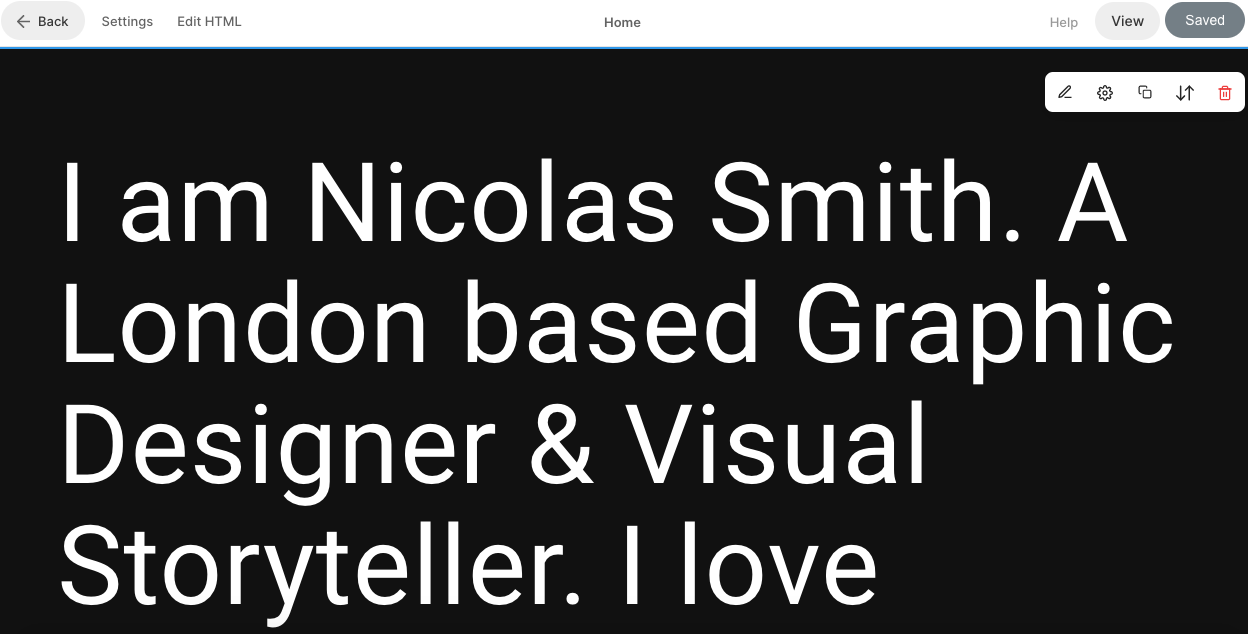
Andet afsnit – Billedliste
Den anden sektion indeholder en billedliste. Her kan du tilføje en liste over dine porteføljegallerier eller de tjenester, du leverer.
For at redigere linkene, ændre layoutet eller erstatte demobillederne, skal du klikke på Administrer billedliste .
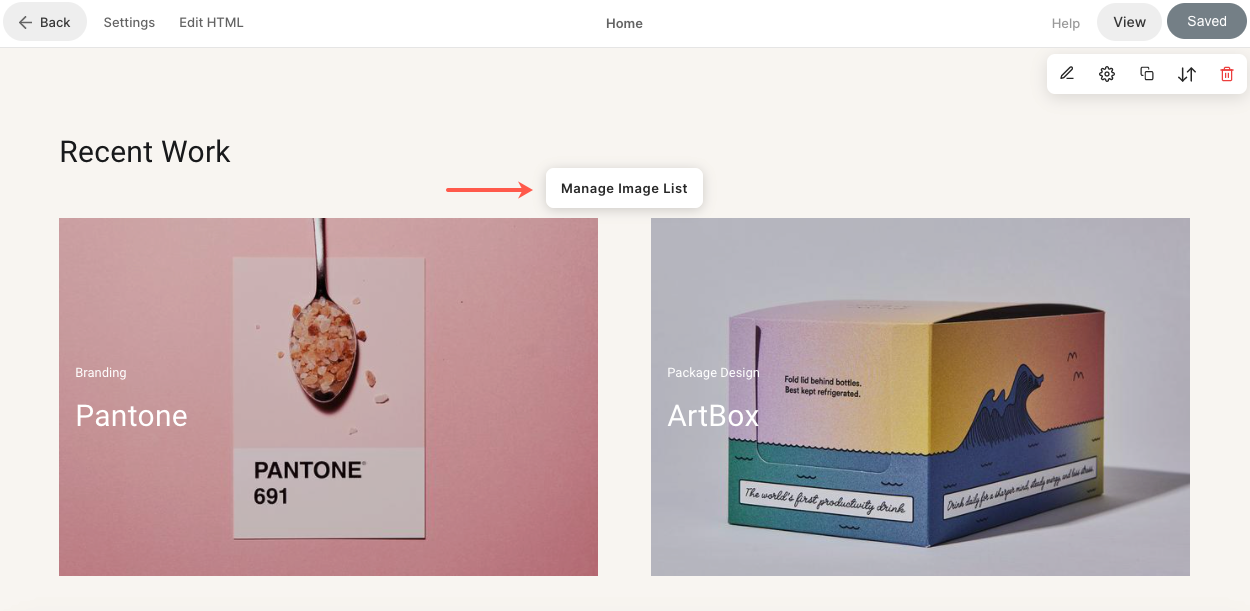
- For at tilføje et nyt element til din billedliste skal du klikke på Tilføj produkt (1) knap.
- Til erstatte et billede eller redigere et element, klik på den (2).
- For at duplikere et element, klik på kopiere ikon (3).
- For at slette et element fra din billedliste skal du klikke på slette ikon (4).
- For at ændre layoutet eller udforske forskellige layouts skal du klikke på Layout fane (5).
- For at redigere stilen og øge/mindske antallet af kolonner, klik på stil fane (6).
- For at redigere/slette overskriften skal du gå til Sektionsoverskrift tekstboks (7).
Se hvordan for at redigere en billedlistesektion.
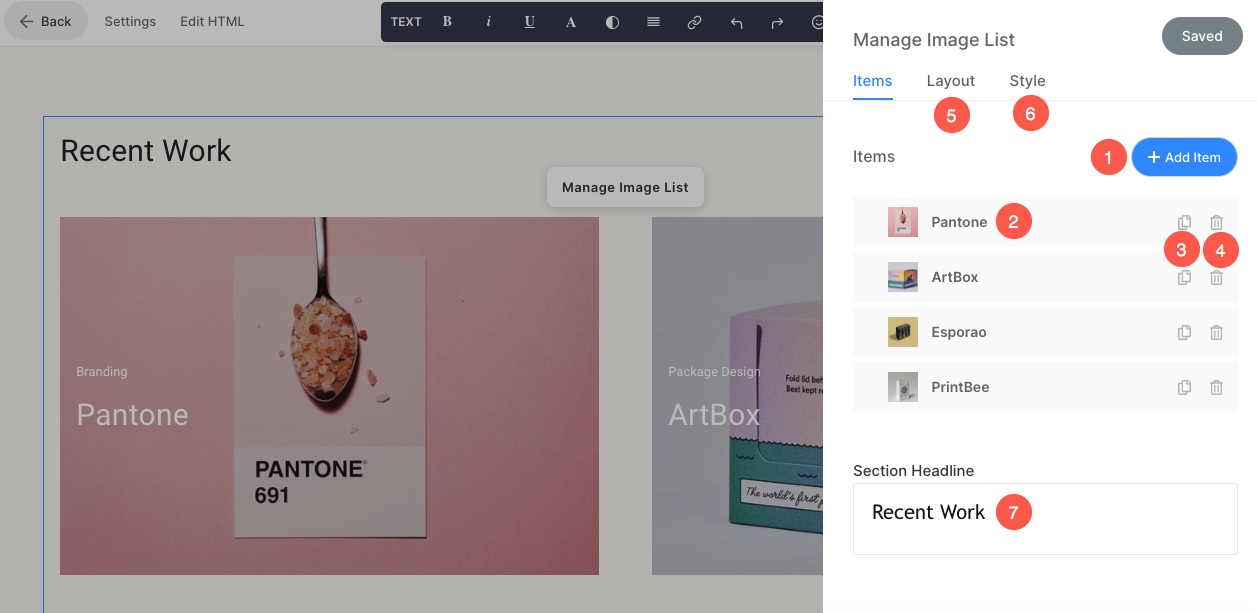
Forfod
- For at vise en bestemt sektion (f.eks. sociale ikoner) nederst på alle sider eller udvalgte sider på din hjemmeside, kan du bruge en prefooter.
- For at redigere prefooteren skal du gå tilbage til webstedsmenuen og klikke på Indstillinger (1). Klik derefter på Forfod (2).
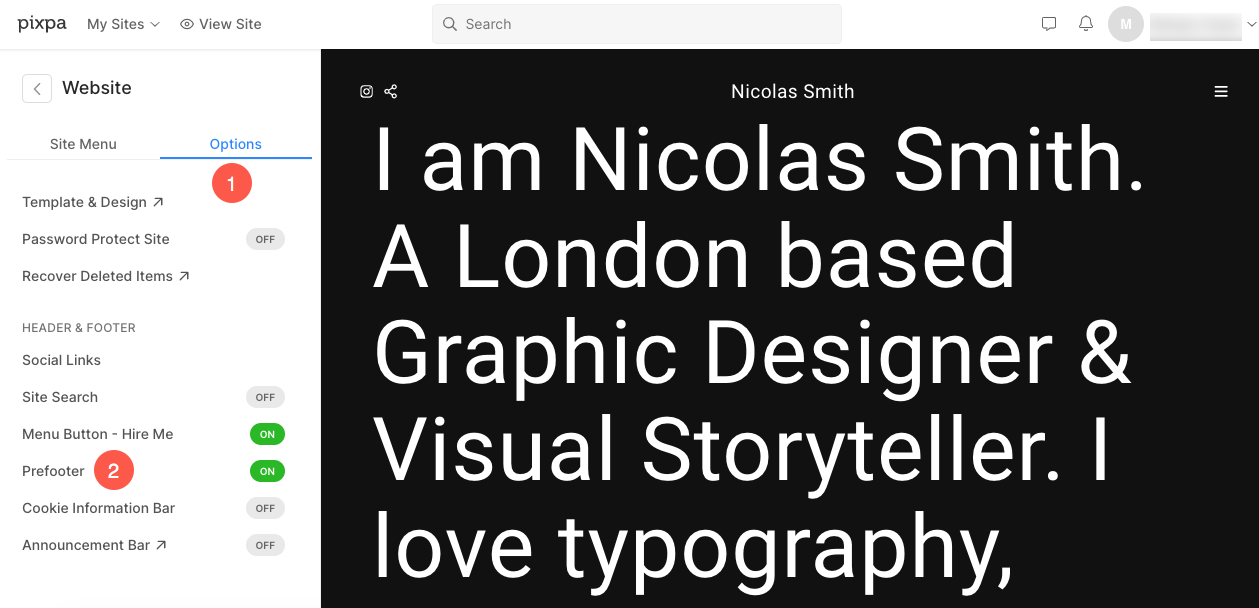
- I denne skabelon er der en sektion med sociale ikoner i prefooteren. For at administrere ikonerne og deres links skal du klikke på Administrer .
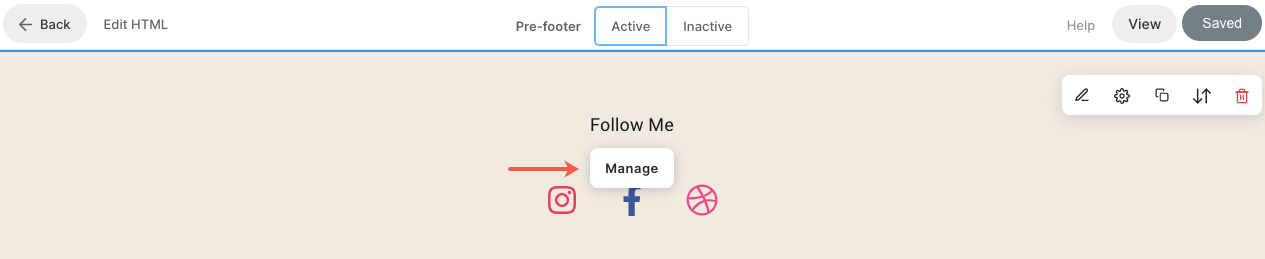
Se hvordan for at redigere en social sektion.
Se hvordan for at redigere prefooteren.
Sidefod
- Sidefoden indeholder krediteringerne for dine websteder. Du kan tilføje sociale ikoner (1), copyright-tekst (2) og vigtige links her.
Se hvordan for at redigere sidefoden.

